PPT輸入平行符號的方法
時間:2023-08-23 14:11:45作者:極光下載站人氣:213
很多小伙伴都喜歡使用PPT程序來對表格文檔進行編輯,因為在PPT程序中我們可以對演示文稿進行幻燈片順序調節、給幻燈片中的動畫效果進行進一步設置或是動畫順序調整。有的小伙伴在使用PPT編輯演示文稿的過程中經常會需要再幻燈片中輸入數學符號,大部分數學符號我們可以直接使用鍵盤上的按鍵進行輸入,但對于平行線符號,我們可以選擇輸入兩個“/”符號來替代平行符號。有的小伙伴可能不清楚具體的操作方法,接下來小編就來和大家分享一下PPT輸入平行符號的方法。
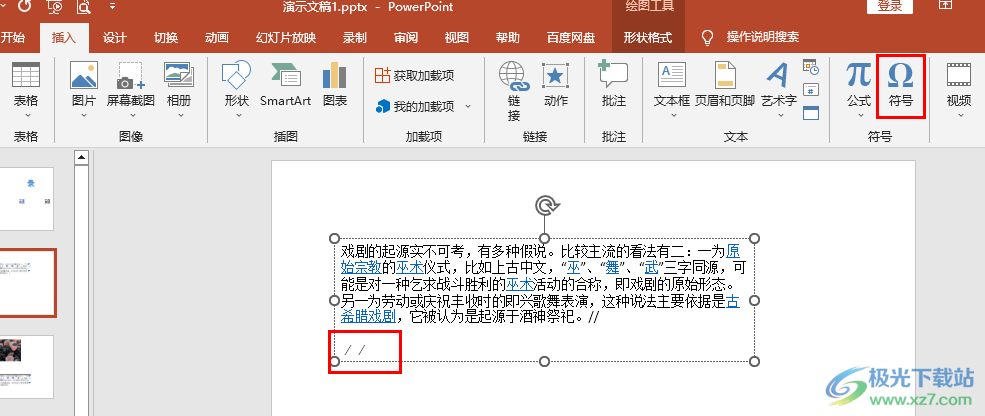
方法步驟
1、第一步,我們右鍵單擊一個需要編輯的演示文稿,然后在菜單列表中點擊“打開方式”選項,接著在子菜單列表中選擇“powerpoint”選項
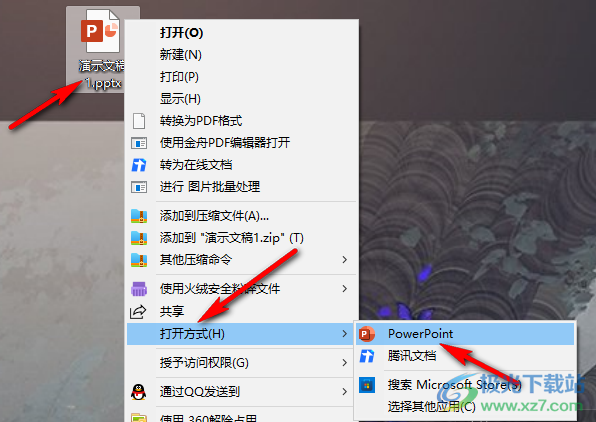
2、第二步,進入PPT頁面之后,我們在需要輸入平行線的位置可以直接使用數字鍵盤上的“/”按鈕,點擊兩下該按鈕輸入平行線圖標
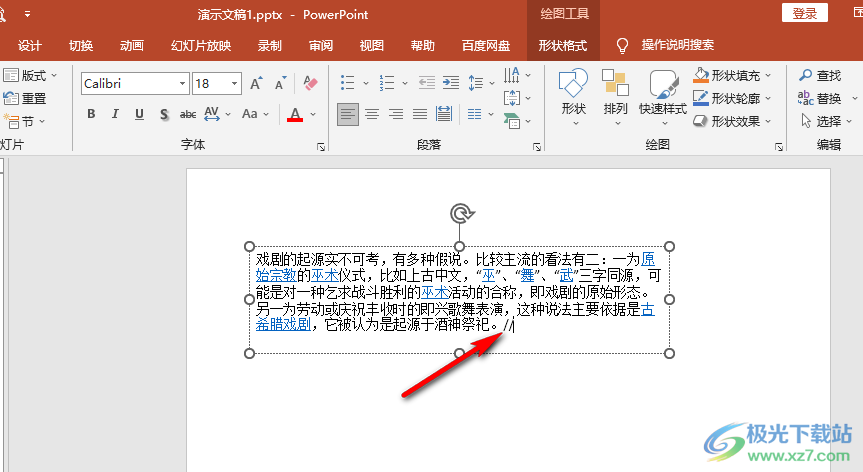
3、第三步,我們也可以在“插入”的子工具欄中找到“符號”工具,點擊打開該工具
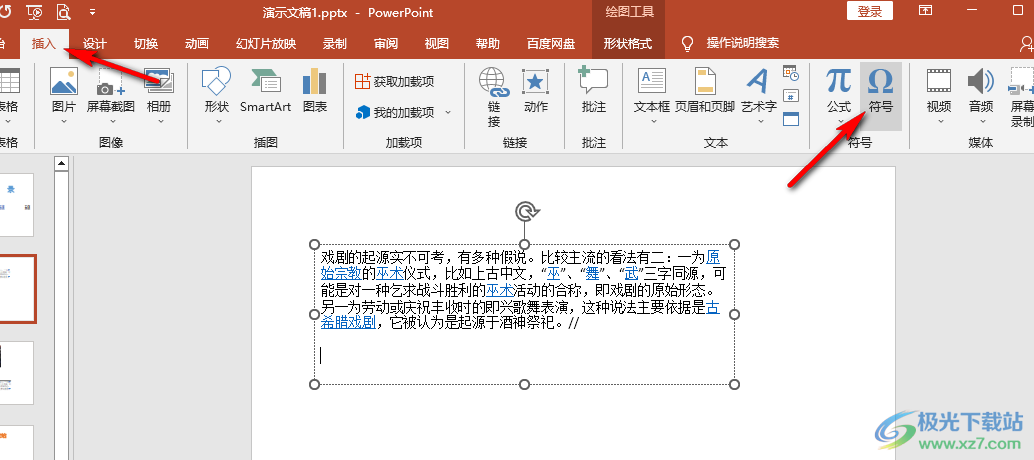
4、第四步,進入符號頁面之后,我們將“子集”設置為“數學運算符”,然后在頁面中點擊“/”圖標,再點擊“插入”選項
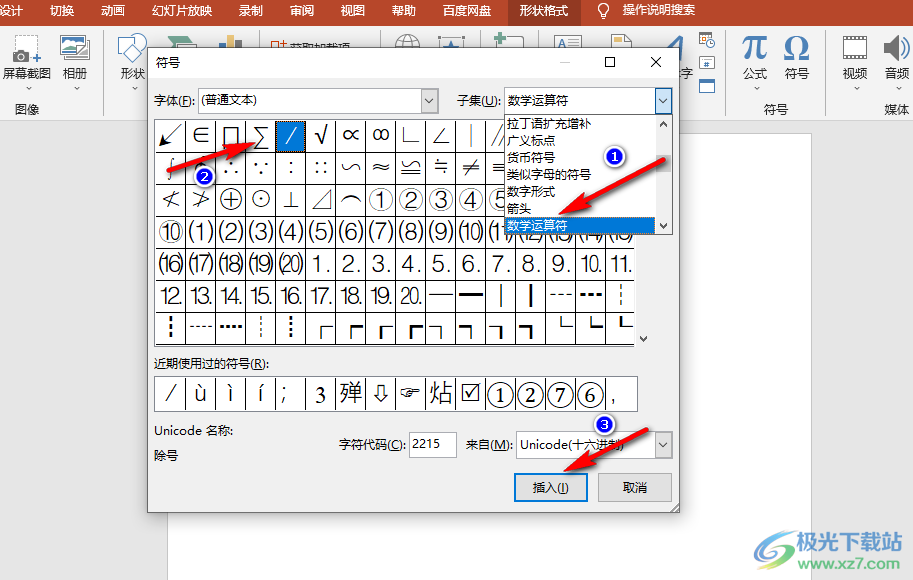
5、第五步,點擊兩回“插入”選項之后,我們點擊關閉選項,然后回到幻燈片頁面中就可以看到插入的平行線圖標了
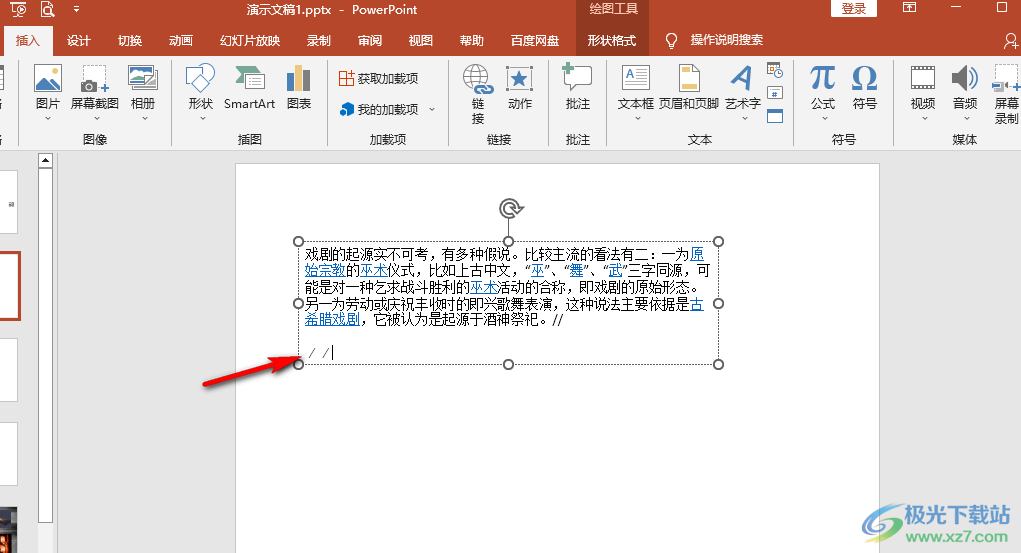
以上就是小編整理總結出的關于PPT輸入平行符號的方法,我們兩種方法都可以在幻燈片中插入平行線,一種是使用鍵盤上的按鍵,另一種是使用符號工具,選擇其中一種進行操作即可,感興趣的小伙伴快去試試吧。

大小:60.68 MB版本:1.1.2.0環境:WinXP, Win7, Win10
- 進入下載
相關推薦
相關下載
熱門閱覽
- 1百度網盤分享密碼暴力破解方法,怎么破解百度網盤加密鏈接
- 2keyshot6破解安裝步驟-keyshot6破解安裝教程
- 3apktool手機版使用教程-apktool使用方法
- 4mac版steam怎么設置中文 steam mac版設置中文教程
- 5抖音推薦怎么設置頁面?抖音推薦界面重新設置教程
- 6電腦怎么開啟VT 如何開啟VT的詳細教程!
- 7掌上英雄聯盟怎么注銷賬號?掌上英雄聯盟怎么退出登錄
- 8rar文件怎么打開?如何打開rar格式文件
- 9掌上wegame怎么查別人戰績?掌上wegame怎么看別人英雄聯盟戰績
- 10qq郵箱格式怎么寫?qq郵箱格式是什么樣的以及注冊英文郵箱的方法
- 11怎么安裝會聲會影x7?會聲會影x7安裝教程
- 12Word文檔中輕松實現兩行對齊?word文檔兩行文字怎么對齊?
網友評論